快速解决win7音频服务未运行问题方法
2014-07-21 14:01:32
win7系统桌面右下角的扬声器图标如果出现一个小红叉,将鼠标移到它上面还会提示音频服务未运行,那么,遇到这种问题时该怎么解决呢?今天u启动小编就为大家详细讲解win7音频服务未运行的解决办法。
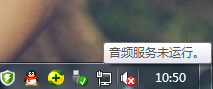
1、单击鼠标右键,在弹出的选项窗口中点击“管理”选项,如下图所示:
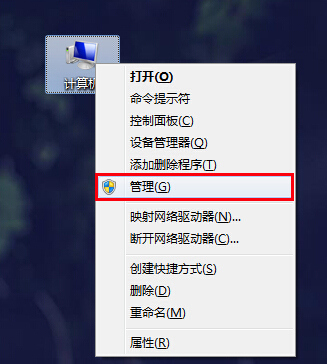
2、在计算机管理窗口中,点击“服务和应用程序”,再双击“服务”,如下图所示:
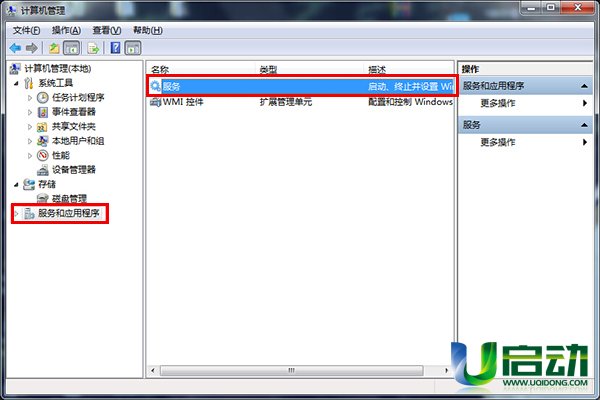
3、接着找到服务中的“windows audio”并双击打开它的属性窗口,如下图所示:
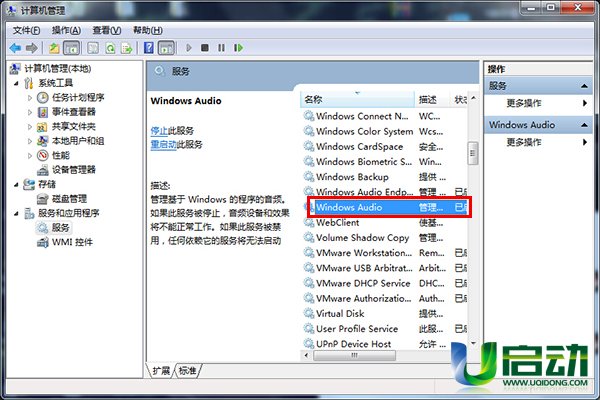
4、在windows audio属性窗口中常规栏目下,如果此服务状态未启动,请将其启动即可,若已启动请跳到下一步,如下图所示:
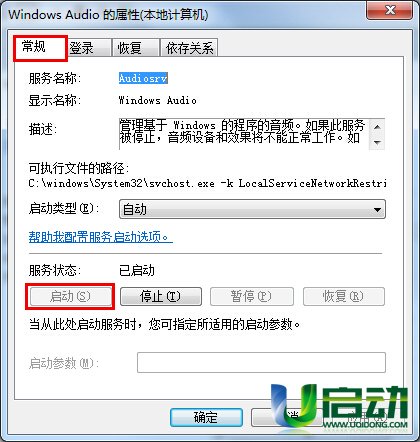
5、接着单击“登录”栏目,点击“此账户”按钮再点击“浏览”按钮,如下图所示:

6、在弹出的窗口中,输入“local service”再点击“确定”按钮,如下图所示:
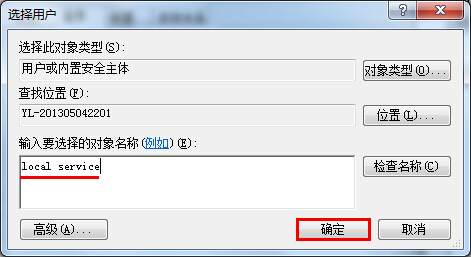
7、返回到windows audio属性登录栏目下输入密码框,随便输入两个相同的密码即可,并点击“应用——确定”,如下图所示:
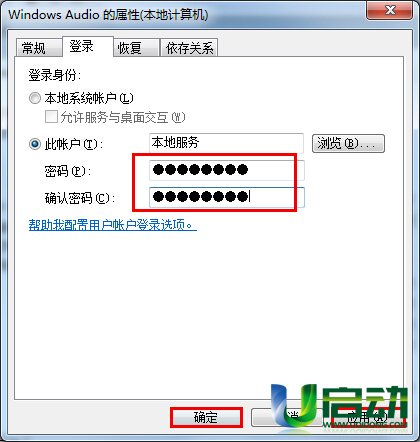
8、完成上面的操作后会弹出一个警告提示窗口,点击“确定”即可,如下图所示:
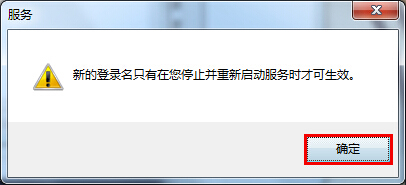
win7音频服务未运行的解决办法就介绍到这里,在这里还有一个较为简单的方法,单击计算机右下角扬声器图标,在弹出的音量大小设置中将其调至最大即可,这种方法也有可能解决音频服务未运行的问题但不一定可行。在使用u盘启动装系统完成后有时,如果也出现这种音频服务未运行的现象,那也可以用今天u启动小编所分享的方法来解决问题。
本文由U启动编辑发表。转载此文章须经U启动同意,并请附上出处(U启动)及本页链接。
原文链接:http://upan.9meijia.com/wtjd/1583.html
原文链接:http://upan.9meijia.com/wtjd/1583.html
华硕VivoBook14 2021版笔记本如何通过bios设置u盘启动
最近有位使用华硕VivoBook14 2021版笔记本的用户想要为电脑重新安装系统,但是不知道怎么设置u盘启动...
- [2022-08-08]荣耀MagicBook 15 2021 锐龙版笔记本怎么通过bios设置
- [2022-08-07]雷神911PlusR笔记本使用u启动u盘重装win7系统教程
- [2022-08-07]神舟战神ZX9-DA3DA笔记本安装win11系统教程
- [2022-08-07]华硕ProArt StudioBook笔记本如何进入bios设置u盘启动
- [2022-08-06]雷神911M创作大师笔记本安装win10系统教程
- [2022-08-06]宏碁Acer 墨舞EX214笔记本怎么通过bios设置u盘启动
- [2022-08-06]华硕 无畏360笔记本一键重装win11系统教程
U盘工具下载推荐
更多>>-
 win7系统重装软件
[2022-04-27]
win7系统重装软件
[2022-04-27]
-
 怎样用u盘做u启动系统盘
[2022-02-22]
怎样用u盘做u启动系统盘
[2022-02-22]
-
 怎么进入u盘装机系统
[2022-02-22]
怎么进入u盘装机系统
[2022-02-22]
-
 win7硬盘安装工具
[2022-02-16]
win7硬盘安装工具
[2022-02-16]
Copyright © 2010-2016 upan.9meijia.com u启动 版权所有 京ICP备14010074号-20 意见建议:service@upan.9meijia.com
 神舟战神Z8-DA7NT笔记本重装win10系
神舟战神Z8-DA7NT笔记本重装win10系
 华硕VivoBook14 2021版笔记本如何通过
华硕VivoBook14 2021版笔记本如何通过
 win7pe启动盘制作软件
win7pe启动盘制作软件
 u启动win 8pe系统维护工具箱_6.3免费
u启动win 8pe系统维护工具箱_6.3免费
 荣耀MagicBook 15 2021 锐龙版笔记本怎
荣耀MagicBook 15 2021 锐龙版笔记本怎
 win10怎么安装视频教学
win10怎么安装视频教学
 u启动u盘启动安装原版win8系统视频
u启动u盘启动安装原版win8系统视频
 win11系统如何初始化电脑
win11系统如何初始化电脑
 win11系统怎么删除pin码
win11系统怎么删除pin码

 联想win8改win7bios设置方法
联想win8改win7bios设置方法
 技嘉uefi bios如何设置ahci模式
技嘉uefi bios如何设置ahci模式
 惠普电脑uefi不识别u盘怎么办
惠普电脑uefi不识别u盘怎么办
 win8改win7如何设置bios
win8改win7如何设置bios
 bios没有usb启动项如何是好
bios没有usb启动项如何是好
 详析bios设置显存操作过程
详析bios设置显存操作过程
 修改bios让电脑待机不死机
修改bios让电脑待机不死机